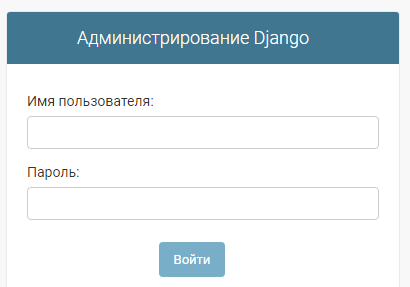|
Начинаем работу с админ-панельюКурс по Django: https://stepik.org/a/183363 Архив проекта: lesson-10-coolsite.zip На этом занятии мы затронем еще один ключевой момент фреймворка Django – работа со встроенной админ-панелью. Она поставляется сразу «в коробке» и доступна для нашего сайта по адресу: http://127.0.0.1:8000/admin/ Причем, по умолчанию, фреймворк использует английский язык. Чтобы переключиться на русскую локализацию, нужно в пакете конфигурации в файле settings.py изменить константу LANGUAGE_CODE, установив ее в значение: LANGUAGE_CODE = 'ru' И при обновлении страницы увидим русскоязычный вариант админ-панели.
С помощью встроенной админки можно решать практически все типовые задачи, которые нам могут потребоваться. Это и создание пользователей с разными полномочиями (ролями), отображение всех наших приложений, добавление, удаление и изменение записей и так далее. Она подойдет для большинства сайтов так, что создавать свою админ-панель в Django попросту нет необходимости. Итак, для входа нам нужно ввести имя пользователя и пароль. Но у нас пока их нет и вообще нет ни одного зарегистрированного пользователя в админ-панели. Поэтому, сначала необходимо создать суперпользователя – администратора сайта. Для этого я перейду в терминал и в новой вкладке консоли выполню команду (из каталога проекта coolsite): python manage.py createsuperuser Здесь нам будет предложено указать логин (имя пользователя). В учебных целях я укажу root. Далее, нужно ввести адрес электронной почты, пусть это будет root@coolsite.ru. (Почта может быть не существующей в учебном проекте, а вообще, нужно указывать адрес реальной почты, на которую будут приходить служебные сообщения). И, наконец, вводим пароль (1234) и повторяем его. Конечно, такой простой пароль и имя пользователя я использую сугубо в рамках этих занятий. В реальности старайтесь указывать необычные, уникальные имена и большой, сложный пароль, иначе, получив доступ к админ-панели, злоумышленник легко нарушит работу вашего сайта. Все, суперпользователь создан и мы теперь можем войти в админку, указав root и пароль 1234. На главной странице мы видим два зарегистрированных приложения: «Группы» и «Пользователи». То есть, мы можем создавать новых пользователей уже непосредственно здесь, а также назначать им определенные группы. Однако, здесь нет нашего приложения women. Почему? Дело в том, что его нужно зарегистрировать, то есть, указать, что мы хотим его видеть в админ-панели. Для этого откроем файл women/admin.py, который отвечает за взаимосвязь приложения с админкой, где мы будем регистрировать наши модели. Вначале импортируем их: from .models import * и зарегистрируем модель Women: admin.site.register(Women) Возвращаемся в админку и при обновлении главной страницы видим наше приложение и зарегистрированную модель Women. Если щелкнуть по ней, то видим список наших записей и здесь же можем их редактировать, удалять и добавлять новые. Это очень удобно. И, смотрите, при выборе определенной записи, мы видим кнопку «Смотреть на сайте». Эта кнопка появляется только тогда, когда в модели определена функция get_absolute_url(). Если мы ее закомментируем и обновим админку, то эта кнопка пропадет. Так, что эта функция достаточно часто используется в различных модулях фреймворка Django. Давайте немного настроим админ-панель, чтобы она выглядела приятнее и дружелюбнее. Первое, что мы сделаем – это заменим название Women на «Известные женщины». Для этого перейдем в файл с моделями (women/models.py) и в классе Women пропишем специальный вложенный класс Meta, который используется админкой для более тонкой настройки модели: class Women(models.Model): ... class Meta: verbose_name = 'Известные женщины' Здесь verbose_name – это специальный атрибут, отвечающий за название модели. Однако, мы видим, что админ-панель по прежнему добавляет латинскую s в конец нашего имени, то есть, пытается сделать его множественное число. Чтобы явно указать, как будет звучать название во множественном числе, определим еще один атрибут: class Meta: verbose_name = 'Известные женщины' verbose_name_plural = 'Известные женщины' Так стало гораздо лучше. Добавим сортировку записей по дате их создания и по заголовку с помощью еще одного атрибута ordering: class Meta: verbose_name = 'Известные женщины' verbose_name_plural = 'Известные женщины' ordering = ['time_create', 'title'] Как происходит упорядочение по нескольким полям? Сначала идет сортировка по первому полю (в данном случае дате создания), но если даты оказываются равными, то учитывается следующее поле (заголовок) и так далее. Перейдем в админ-панель и видим, что особо ничего не поменялось, записи и так шали в порядке возрастания времени создания. Изменим сортировку по первому полю на противоположную (ставим знак минус): ordering = ['-time_create', 'title'] и порядок отображения постов также поменялся. Причем, обратите внимание, указанная сортировка будет также влиять на порядок отображения статей и на сайте. Если перейти на главную страницу, то увидим посты в той же последовательности, что и в админке. Далее, мы поменяем отображение заголовка women приложения на другой – «Женщины мира». Для этого перейдем в файл women/apps.py и в классе конфигурации приложения пропишем атрибут: class WomenConfig(AppConfig): name = 'women' verbose_name = 'Женщины мира' Здесь тоже обратите внимание, что все это работает благодаря подключению приложения в пакете конфигурации (файл settings.py) через этот класс: INSTALLED_APPS = [ ... 'women.apps.WomenConfig', ] Если бы мы написали просто ‘women’, то заголовок «Женщины мира» в админ-панели не появился бы. Следующим шагом добавим в списке записей дополнительные поля: id, title, время создания, изображение, флаг публикации. Для этого нужно открыть файл women/admin.py и объявить класс, унаследованный от ModelAdmin: class WomenAdmin(admin.ModelAdmin): list_display = ('id', 'title', 'time_create', 'photo', 'is_published') list_display_links = ('id', 'title') search_fields = ('title', 'content') Здесь в атрибуте list_display указываем список отображаемых полей, в атрибуте list_display_links – список полей в виде ссылки для перехода к конкретной записи, а атрибут search_fields определяет поля, по которым можно будет производить поиск записей. (В этом классе есть и другие атрибуты, вы можете изучить их самостоятельно). Зарегистрируем этот класс в функции register: admin.site.register(Women, WomenAdmin) причем, WomenAdmin должен обязательно идти после класса модели Women. Возвращаемся в админку и видим все эти поля. Но они имеют английское написание, а нам бы хотелось иметь русские названия. Поправим. Перейдем в класс определения модели Women (women/models.py) и у каждого поля в конструкторе соответствующих классов добавим именованный параметр verbose_name: class Women(models.Model): title = models.CharField(max_length=255, verbose_name="Заголовок") content = models.TextField(blank=True, verbose_name="Текст статьи") photo = models.ImageField(upload_to="photos/%Y/%m/%d/", verbose_name="Фото") time_create = models.DateTimeField(auto_now_add=True, verbose_name="Время создания") time_update = models.DateTimeField(auto_now=True, verbose_name="Время изменения") is_published = models.BooleanField(default=True, verbose_name="Публикация") cat = models.ForeignKey('Category', on_delete=models.PROTECT, null=True, verbose_name="Категории") ... Теперь имена полей отображаются с нашими значениями. По аналогии зарегистрируем вторую модель Category. В файле women/admin.py пропишем: class CategoryAdmin(admin.ModelAdmin): list_display = ('id', 'name') list_display_links = ('id', 'name') search_fields = ('name',) И вызовем функцию register: admin.site.register(Category, CategoryAdmin) Переходим в админку и видим, что появилось второе приложение с набором указанных полей. Также скорректируем все названия. Перейдем в файл women/views.py и в класс Category добавим вложенный класс Meta: class Meta: verbose_name = 'Категория' verbose_name_plural = 'Категории' ordering = ['id'] Кроме того, у поля name добавим параметр verbose_name: name = models.CharField(max_length=100, db_index=True, verbose_name="Категория") Все, теперь мы можем полноценно работать и с рубриками в нашей админ-панели. Однако, измененное метаописание полей модели (параметр verbose_name) желательно внести и в таблицы БД. Создадим еще один файл миграции командой: python manage.py makemigrations и, затем, применим все миграции: python manage.py migrate Все, в целом админка у нас настроена и давайте теперь добавим с ее помощью новую запись. Введем в поле title «Ариана Гранде», заполним другие поля, кроме картинки и нажмем добавить. Админка сообщит об ошибке, т.к. поле photo у нас идет как обязательное. Поэтому выберем картинку и сохраним. Запись была добавлена успешно, в поле photo мы видим путь к изображению, а в проекте появилась папка media с загруженной фотографией. Видите как это удобно: нам не нужно вручную прописывать механизм загрузки изображений, фреймворк Django все берет на себя и делает это автоматически. Это очень круто! Правда, здесь может возникнуть одна проблема, когда загружаются изображения с одинаковыми именами и помещаются в одну папку. Как это обойти мы позже разберем. А сейчас добавим отображение картинок в списке статей на главной странице. Делается это очень просто, в шаблон index.html добавим строчки: {% if p.photo %} <p><img class="img-article-left thumb" src="{{p.photo.url}}"></p> {% endif %} Мы здесь вначале проверяем: имеется ли вообще какой-либо путь к изображению (так как не у всех наших записей он присутствует), а затем, используем встроенный атрибут url, который возвращает корректный URL-адрес к текущему изображению. Я загружу все изображения для каждой статьи и получим уже более полноценное отображение постов. Давайте еще немного улучшим нашу админку и сделаем так, чтобы поле is_published можно было редактировать прямо в списке статей. Выполняется это очень просто. В классе WomenAdmin (файл women/admin.py) добавим еще один атрибут: class WomenAdmin(admin.ModelAdmin): ... list_editable = ('is_published',) И теперь в списке статей в панели появились чекбоксы, где мы можем убирать или ставить галочки, то есть, поле стало редактируемым. Далее, добавим поля, по которым сможем фильтровать наш список статей. Опять же в классе WomenAdmin прописываем атрибут: list_filter = ('is_published', 'time_create') где указываем список полей для фильтрации. Переходим в админку и видим, что справа появилась панель с возможностью выбирать записи по публикации и времени создания. Вот так в базовом варианте можно выполнять настройку админ-панели и работать через нее с записями таблиц БД. Курс по Django: https://stepik.org/a/183363 Видео по теме |